Керування торрентами на вашому комп’ютері або наборі файлівз вашого мобільного пристрою, можливо, це звучало трохи надумано кілька років тому, але це можна зробити досить легко зараз, завдяки досить багато мобільних додатків, побудованих для цієї мети. Ці програми дають вам змогу керувати своїми торент-програмами з телефону або планшета, щоб ви могли запускати та зупиняти їх віддалено, доки у вас є доступ до Інтернету. Transdroid - популярний додаток з відкритим кодом у цьому жанрі, який пропонує функціонал дистанційного керування для керування торентами для багатьох популярних клієнтів торентів. Новий проект під назвою Трандрон нещодавно приземлився в Google Play Storeдозволяє керувати усіма своїми торрентами з вашого пристрою Android. Додаток побудовано з кодом проекту Transdroid, і таким чином його можна налаштувати аналогічно. Прочитайте докладніше.
Інтерфейс Transdrone досить простий,хоча налаштування його та налаштування його на роботу з клієнтом торента на ваш вибір, може бути складним. Зараз додаток підтримує безліч різних торент-клієнтів, включаючи uTorrent, Transmission, rTorrent, BitTorrent 6, Deluge, Vuze, Bitflu, BitComet, Qbittorrent, Ktorrent та Torrentflux-b4rt.

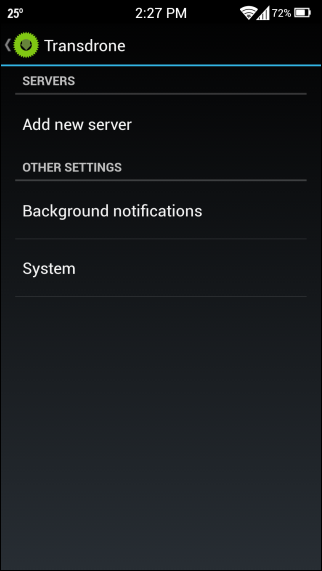
На щастя, розробники забезпечили легкопокрокові вказівки, які допоможуть вам налаштувати додаток для роботи з вашим клієнтом-торентом. Ви можете прочитати ці інструкції прямо зі своєї трубки або відкрити їх у веб-браузері ПК. Transdroid має посібники з налаштування для Windows, Mac та Ubuntu для всіх підтримуваних клієнтів. Все, що вам потрібно зробити - це перейти до розділу «Завантажити та встановити», щоб прочитати необхідний підручник.
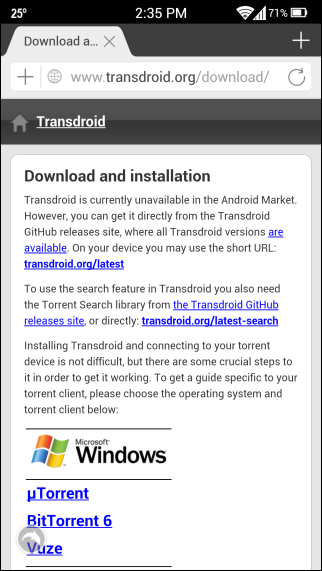
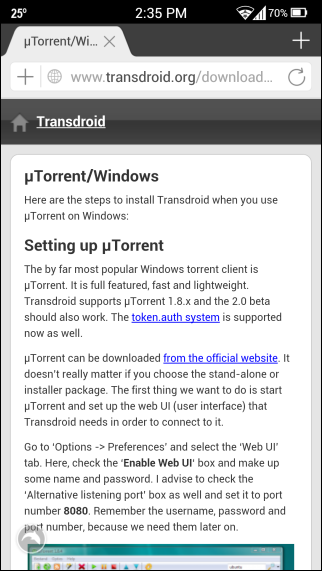
Давайте розглянемо налаштування найпопулярнішихторент-клієнт там - uTorrent, для роботи з Transdrone. Відповідно до інструкцій, відкрийте вікно налаштувань на uTorrent та натисніть «Веб-інтерфейс» на вкладці «Додатково». Після цього натисніть "Увімкнути веб-інтерфейс" та введіть потрібне ім'я користувача та пароль, які ви хочете використовувати для автентифікації. Ви також можете ввімкнути "Альтернативний порт прослуховування" та ввести власний номер порту у відповідному полі.
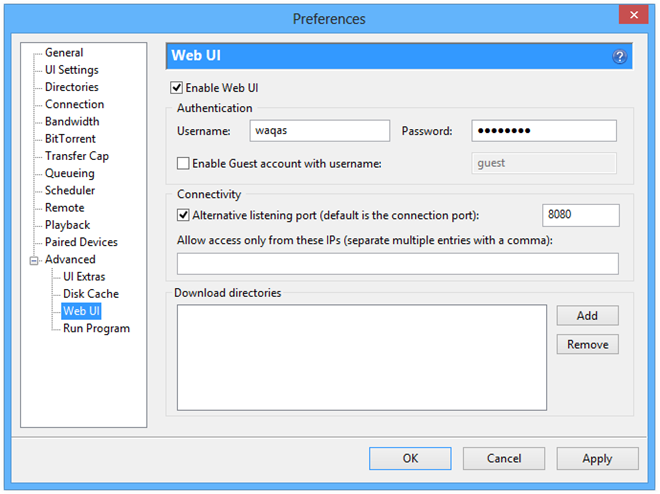
Наступне, що вам потрібно буде зробити - це ввестиIP-адресу вашого комп’ютера в додатку Transdrone, а також облікові дані та порт. У Windows Vista 7 або 8 ви можете легко знайти свій IP-адресу у вікні "Інформація про мережеве з'єднання", або ви можете альтернативно використовувати "ipconfig" у командному рядку або використовувати сайти типу "myipaddress.com" для цієї мети.
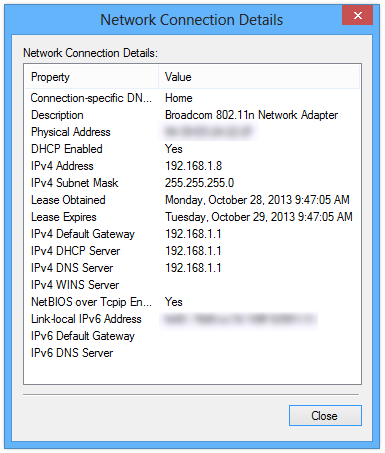
Щоб ввести ці дані в додаток, натисніть "Додати новеСервер "та вкажіть усі деталі, включаючи Тип сервера (ім'я торент-клієнта), IP, ім'я користувача та пароль. Ви також можете налаштувати кілька додаткових параметрів у розділі "Розширені налаштування", наприклад, Локальна IP-адреса для підключення Wi-Fi та Порт. Говорячи про номер порту, переконайтеся, що ви перенаправляєте його на панель управління маршрутизатора. "Porforward.com" - це чудовий сайт для пошуку посібників щодо переадресації портів для різних маршрутизаторів відповідно до марки та моделі. Після налаштування ви побачите зв’язок із вашим клієнтом торрент на домашньому екрані Transdrone, звідки ви зможете віддалено керувати усіма своїми торрентами.
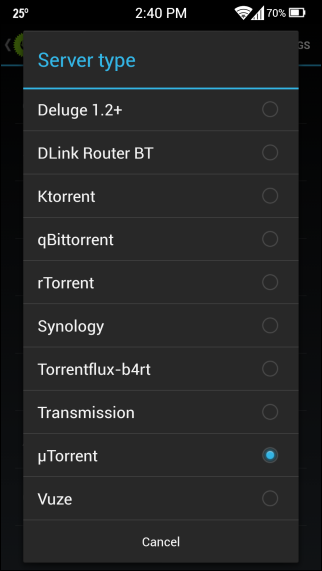
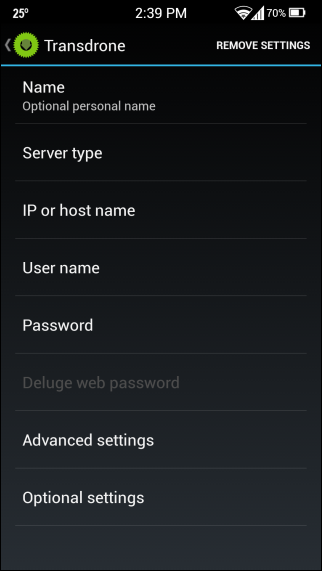
Хоча не дуже просто налаштувати нане техніка там, Transdrone - це чудовий додаток для віддаленого керування завантаженням торрентів на ПК з телефону або планшета Android. Додаток доступний у Google Play Store безкоштовно.
Встановіть Transdrone з Play Store













Коментарі